- 公開日:
iPhone Safariでズームアウト(縮小)する方法
iPhoneのSafariでウェブページを縮小するには、シンプルなピンチ操作を使用します。以下の方法で行います。
ピンチ操作で縮小する
iPhoneで「Safari」を開きます。

縮小したいウェブページにアクセスします。
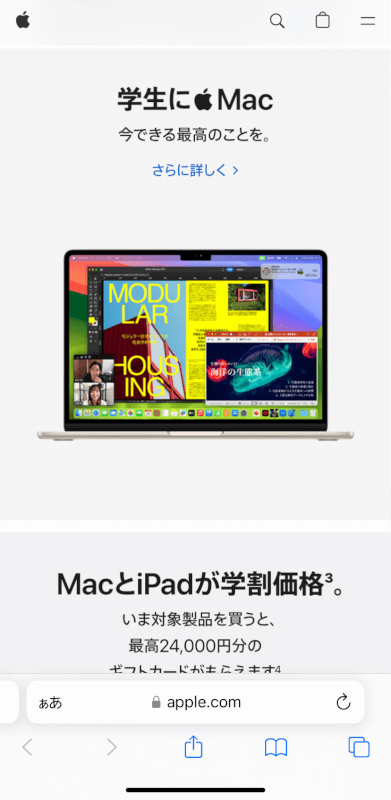
見ているウェブページの画面上に二本の指を置き、指を離す動作で拡大します。
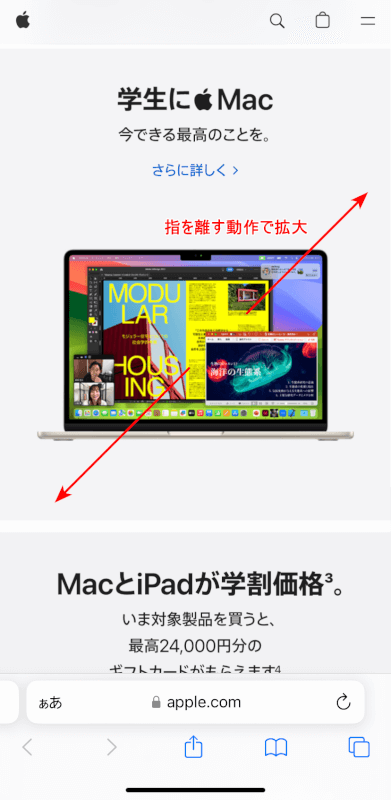
または指を寄せる動作で縮小します。
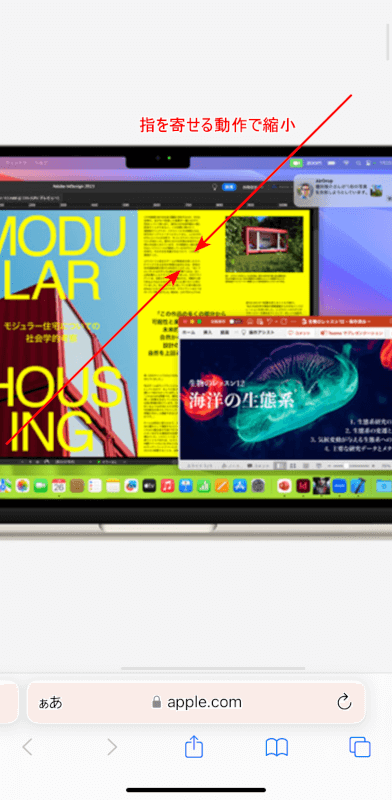
画面上のコンテンツをより多く表示したい、または小さくしたい場合はこれが最も直接的な縮小方法です。
この動作により、ほとんどのウェブページにおいてズームレベルを調整できます。しかし、一部のウェブページには、変更できない固定のレイアウトやズームレベルが設定されている場合があります。
ピンチ ツー ズームの動作に反応しないウェブサイトの場合、そのサイトがズームを無効にしているか、ズームレベルの変更に対応していないウェブデザインを使用している可能性があります。
テキストサイズを調整する
さらに、縮小した後にテキストが小さすぎて読みにくい場合は、Safariの設定で縮小率を調整して読みやすくすることができます。
iPhoneの「設定」アプリを開きます。

下にスクロールして「Safari」をタップします。
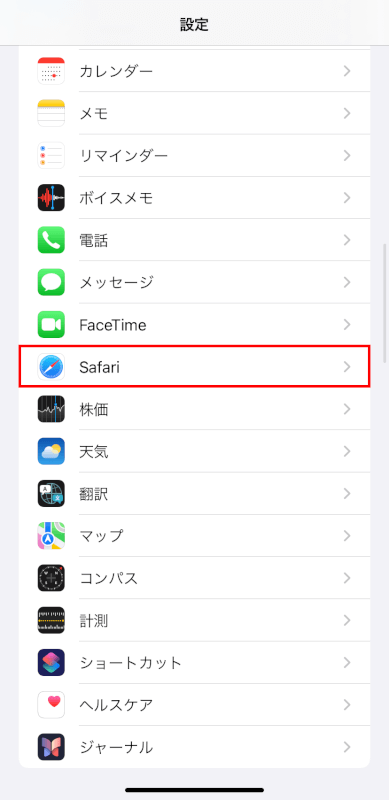
「ページの拡大/縮小」をタップします。
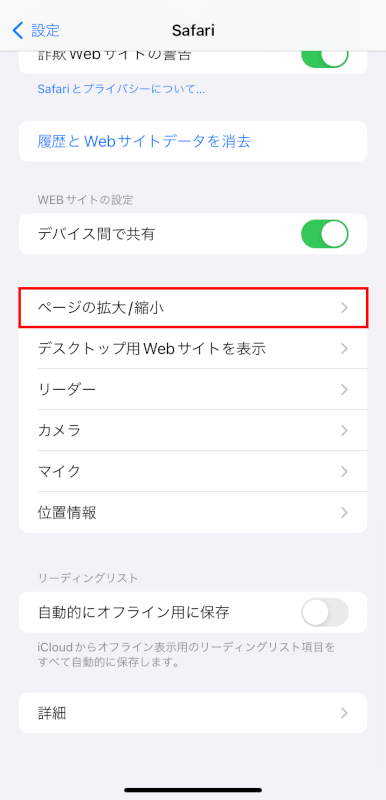
ウェブサイト閲覧時の好みのズームレベルを選択します。
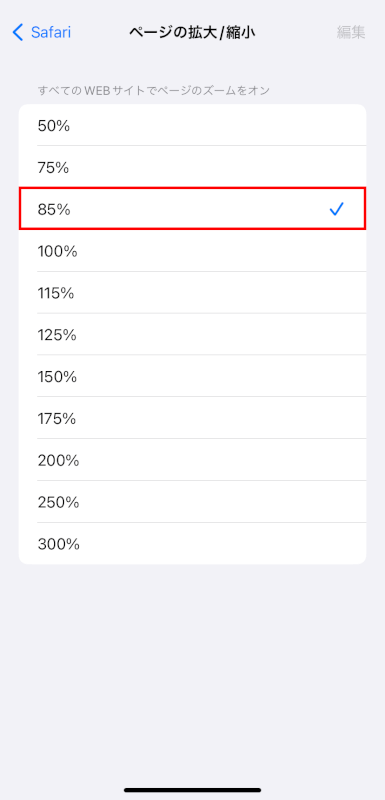
さいごに
この設定は、Safariのウェブサイトにデフォルトのズームレベルを適用し、各ページでピンチズームを行わなくてもコンテンツを快適に読めるようにします。
問題は解決できましたか?
記事を読んでも問題が解決できなかった場合は、無料でAIに質問することができます。回答の精度は高めなので試してみましょう。
- 質問例1
- PDFを結合する方法を教えて
- 質問例2
- iLovePDFでできることを教えて

コメント
この記事へのコメントをお寄せ下さい。